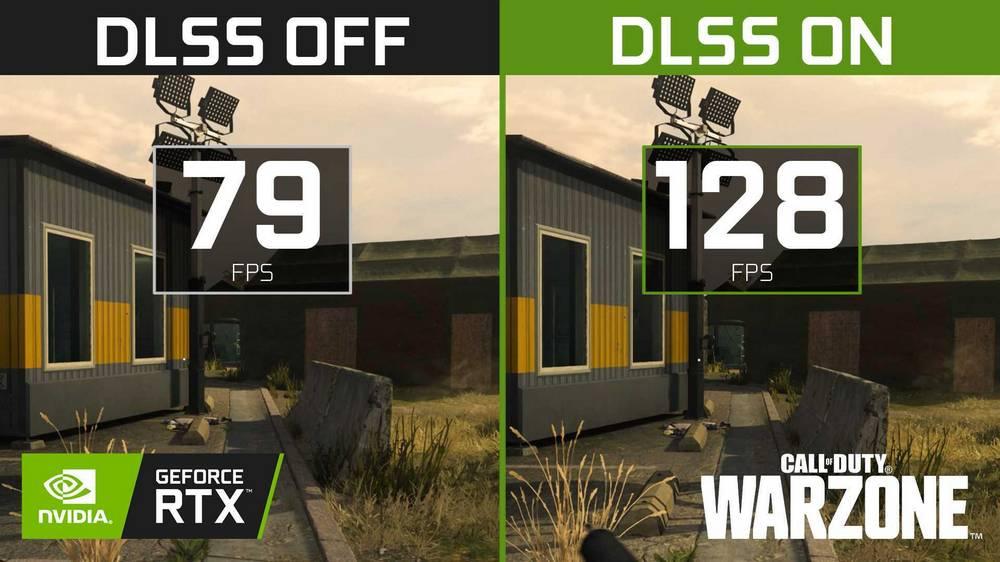Spelar på PC erbjuder oss bästa kvalitet och bästa prestanda. Men det kräver att du investerar lite tid när du startar spelet. Till skillnad från konsoler, när vi ska spela på Windows vi måste ange spelets grafiska inställningar för att välja den kvalitet vi vill att vårt spel ska ha och justera prestandan beroende på om vi vill mer FPS och mindre kvalitet, eller maximal kvalitet och mindre. FPS. Men om vi någonsin har gått igenom alternativen för ett spel har vi sett många olika parametrar. Vad menar var och en av dem? Och hur påverkar de spelets kvalitet eller prestanda?
Även om de flesta datorspel vanligtvis har flera standardkvalitetsinställningar (låg, medium, hög, ultra) för dem som inte vill komplicera saker, om vi är en av dem som vill dra nytta av varje sista FPS och eliminera varje sista sågtand Vi är säker på att du är en av dem som anpassar spelinställningar för hand. Och de olika inställningarna som vi kan konfigurera kan ha lite konstiga namn, så ibland kan det vara svårt att förstå vad var och en gör.

Döda sågtanden i spel
Grafiken i spel har fler och fler polygoner, vilket ger dem en högre kvalitet. Beroende på vilken konfiguration vi har i spelet är det dock möjligt att denna grafik inte bearbetas helt bra, för att spara resurser och få spelet att gå så smidigt som möjligt. Det är då när den välkända (och irriterande) ” sågtänder " dyka upp.
Och för att sätta stopp för dem använder grafikkort olika tekniker som kallas kantutjämning eller AA.
Vad är antialiasing
Kantutjämning , AA, är en teknik som bildas av en uppsättning tekniker som bearbetas direkt på grafikkortet för att förbättra den slutliga kvaliteten på bilden vi ser i spel. Vad dessa tekniker strävar efter, som vi har förklarat, är att eliminera ”sågtänderna” som visas i spelets olika texturer när pixlarna på bilderna som bearbetas är för stora.
Dessa tekniker är utformade för att förbättra kvaliteten på grafiken som ligger närmare oss, så de används vanligtvis inte på mer avlägsna bakgrunder. För de mer avlägsna strukturerna är det nödvändigt att använda det vi känner som "filter".
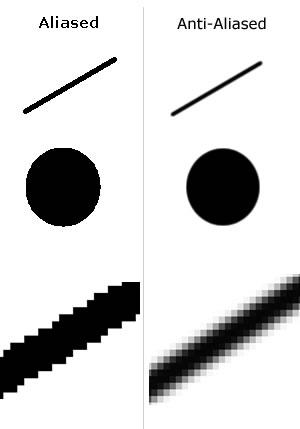
Typer av antialiasing
Det finns flera typer av AA för att ta bort sågtänder från spel, men inte alla fungerar på samma sätt eller ger oss samma slutresultat. Nedan ser vi därför vilka som är bäst kända, hur de fungerar och hur de påverkar prestanda och kvalitet på slutprodukten.
FXAA
De gamla AA-teknikerna agerade direkt på originalbilderna, men det gav inte bra kvalitet (speciellt vid storleksändring) eller bra prestanda i spel. FXAA kom just för att ändra detta. Denna teknik fungerar direkt på den slutliga bilden istället för originalbilderna. Vad det gör är att suddiga eller fläckar kanterna på bilderna så att dessa sågtänder försvinner. Men resultatet kan i slutändan lämna mycket att önska.
Det är en rekommenderad teknik för äldre grafik, eftersom dess dåliga kvalitet kompenseras av den goda prestanda den erbjuder. Att använda detta antialiasing-system innebär att du bara tappar ett par bilder per sekund. I avancerad grafik märker vi knappast någon prestandaförlust, även om det är lämpligt att välja andra system för att uppnå högre kvalitet.
SSAA / FSAA
Dessa två typer av AA använder brute force för att förbättra kvaliteten på bilderna i spel. Vad det gör är att ladda och göra bilden i en kvalitet som är mycket högre än den vi har konfigurerat i spelet, den använder motsvarande anti-alias och ändrar sedan storlek på den för att anpassa den till spelets upplösning. Tack vare dem kan vi få bilder av mycket högre kvalitet, men vi offrar en stor mängd resurser, vilket innebär en avsevärd förlust av FPS.
Både SSAA och FSAA åtföljs vanligtvis av ett nummer (2x, 4x, 8x), vilket innebär att antalet gånger bilden bearbetas. Och ju större den här bilden kommer att konsumtionen av resurser växa exponentiellt.
MSAA
Denna typ av efterbehandling är baserad på SSAA, men den är mycket mer begränsad än den. Det största problemet som vi hittar när vi använder detta system är att det inte kan arbeta med alfastrukturer, vilket innebär en mycket större förlust av spelens prestanda. Aktivera en 4x MSAA innebär att du tappar upp till 20 FPS i vårt spel.
Det är sant att vi med den kan skapa skarpare bilder med färre ojämna kanter, eftersom kvaliteten vi får är oändligt överlägsen den för FXAA. Men vi måste se till att vi använder ett mycket kraftfullt diagram och också fråga oss om resursanvändningen verkligen är värt det, eftersom det kanske inte skiljer sig mycket från SSAA.
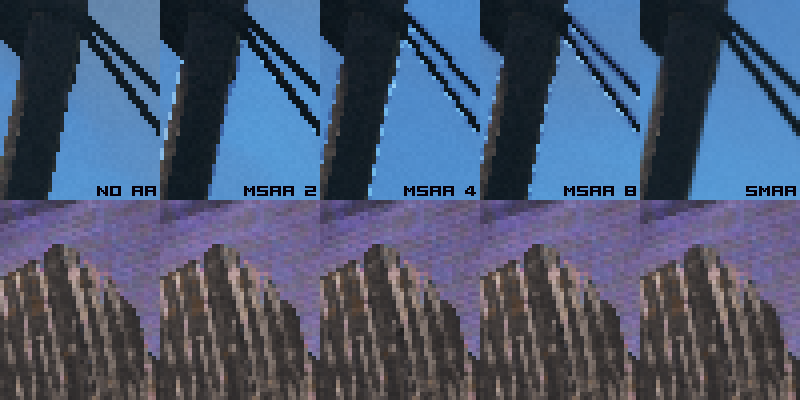
SMÅA
"Enhanced Subpixel Morphological Antialiasing", eller SMÅA kommer att bli en förbättrad version av FXAA för att eliminera de ojämna kanterna i spelens grafik. Denna teknik utvecklades vid University of Zaragoza tillsammans med Crytek-företaget (känt för CryEngine-motorn och Crysis-spelen), men det är inte så vanligt att hitta det att välja mellan i spel.
Slutresultatet är bättre än vad vi kan få med FXAA, men det förbrukar också mer resurser än detta.
EQAA / CSAA
EQAA (För AMD grafik) och CSAA (För NVIDIA grafik) är anti-aliasing-tekniker baserade på MSAA (dvs. förbättrade versioner av SSAA) men optimerade för att fungera på dessa grafikkort. Tack vare dem är det möjligt att uppnå en mycket högre kvalitet än vad vi får med FXAA med mycket mindre FPS-förlust än vad vi har med MSAA-tekniken.
Vi behöver ett kraftfullt grafikkort för att kunna bearbeta informationen, och det är förberett för att använda dessa tekniker. Naturligtvis är det sällsynt att hitta dessa alternativ också i spel, de är inte de vanligaste.
QSAA
En annan mycket sällsynt antialiasing-teknik. Den är baserad på samma koncept som MSAA, men det kan eliminera sågtänderna på spel och förbättra kvaliteten på grafiken, med mycket lägre krav än andra liknande tekniker. Problemet är att denna teknik inte används i stor utsträckning, så det är sällsynt att hitta den i spel.
Spelfilter för att förbättra avlägsna strukturer
Precis som antialiasing syftar till att förbättra kvaliteten på den grafik som ligger närmare oss, syftar den avlägsna strukturfiltreringen till att förbättra kvaliteten på de längsta texturerna i spel. Det är sällsynt att hitta pixlar i horisonten eller i de mest sneda betraktningsvinklarna, men de kan inte lämnas obearbetade heller. Och för att förbättra dess kvalitet finns det flera typer av filter som vi kan använda beroende på kraften i vår graf.
Bilinear filtrering
Detta filter försöker förbättra de längsta strukturerna genom att tillämpa en serie interpolationer mellan dem. På detta sätt uppnås en skarpare effekt på texturer. Men det kan också ge oss problem. Till exempel orsakar denna typ av filtrering att vissa texturer saknas i spelet, eller det kan också orsaka att vissa texturer laddas felaktigt när de renderas. Det är den som förbrukar minst resurser från GPU, men det kan ge oss många problem. Därför är det bättre att undvika att använda det om vi inte har något val.
Trilinjär filtrering
Denna typ av bildfiltrering är en förbättrad version av bilinear filtrering . Det fungerar praktiskt taget detsamma som det, men det löser problemen med strukturerna och de effekter som vi kan få när vi använder bilinära filter. Den totala kvaliteten på detta filter är högre, men det förbrukar också lite mer resurser än det tidigare filtret. I vilket fall som helst har de funnits länge, så säkert kommer vi knappast att märka någon prestandaförlust och en förbättring av kvaliteten när vi använder den.
Anisotropiskt filter
Detta är den mest populära typen av filter. Det är den mest avancerade av de tre utan att ha en enorm inverkan på den totala spelprestandan. Tack vare det är det möjligt att eliminera aliaseffekten av texturer som är längre bort av vårt synfält. Dess främsta fördel är att, till skillnad från de föregående, är suddighetseffekten mycket lägre, vilket innebär att ha mycket mer detaljer både på avstånd och särskilt i bildernas sneda vinklar.
Normalt kan vi välja mellan flera nivåer av filtrering: 2x, 4x, 8x och 16x. Ju högre denna multiplikator desto högre kvalitet på bilderna som vi ser längre bort, men konsumtionen av resurser från grafikkortet blir också högre.
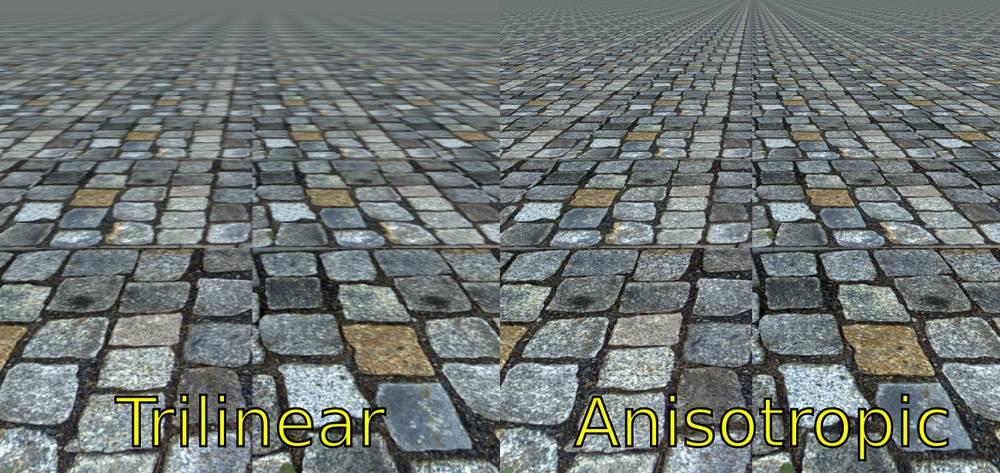
Anti-aliasing, anisotropiskt filter ... Vilken konfiguration är bättre?
Även om alla element har samma syfte, för att förbättra grafikens kvalitet, är varje alternativ specialiserat på en viss typ av grafik. Och de inkluderar, i mer eller mindre utsträckning, prestanda för spel.
Om vi har en avancerad dator med ett bra grafikkort kan vi använda SSAA eller MSAA som antialiasing. Dessa är de mest utbredda och de som ger oss den bästa kvaliteten i den grafik som vi har närmare skärmen. Om grafiken är kraftfull kan det säkert också med det anisotropiska filtret utan att ha för stor inverkan på spelets prestanda eller på FPS.
Om vi har en medelklassdator , då måste vi sänka våra förväntningar. Vi kan försöka använda en SSAA x2 för att se om det finns mycket FPS-förlust, eftersom även detta ger oss bättre resultat än FXAA. Om vi tappar mycket prestanda i spelet måste vi nöja oss med den normala FXAA, åtminstone inte för att se sågtänderna i de närmaste strukturerna. Och för de längsta strukturerna kommer det trelinjiga filtret att ge oss det bästa resultatet.
Slutligen, om det vi har är en mycket gammal dator , ju färre av dessa effekter vi använder i konfigurationen, desto bättre prestanda får vi. Om GPU: n är low-end uppskattas även den sista FPS vi kan vinna, även om det innebär att få en något lägre kvalitet.
Andra inställningar för att optimera spel
Förutom antialiasing för att optimera nära texturer och filter för avlägsna, har spel vanligtvis andra alternativ som kan hjälpa oss att förbättra (eller förvärra) spelupplevelsen.
V-Sync: förhindra rivning av skärmen
Även om det finns många människor för och många emot detta alternativ är sanningen det vertikal synkronisering är ett viktigt alternativ om vi vill kunna njuta av våra spel till fullo. Problemet med att skärmen rivs uppstår när grafen fungerar med en annan hastighet än den vi har fastställt i vår bildskärm. För att undvika detta, vad V-SYNC gör det matchar de ramar som genereras av grafikkortet med uppdateringsfrekvensen för monitorn. För att göra detta, vad den här funktionen vanligtvis gör är att frysa spelmotorn eller buffra de ramar som redan genererats tills monitorn frågar efter nästa bildruta.
När FPS överskrider skärmens uppdateringsfrekvens ger detta alternativ vanligtvis inte problem. Men när ramarna släpps är det när du kan uppleva en försening när du trycker på tangenterna eller musen. Om detta händer oss är det bättre att sänka grafikkvaliteten för att övervinna skärmens uppdateringshastighet och aktivera V-Sync för en mer flytande upplevelse.
FPS-gräns: en lösning mot stammning
När vi kör spel med mycket höga uppdateringsfrekvenser (200 FPS, 300, 400, etc) kan vi se att spelet tydligen går mycket smidigt. Men då och då finns det små ryck eller stammar, vilket kan vara mycket irriterande. Detta är vad som kallas stammare. Dessa problem är i hög grad beroende av speloptimering, men de tenderar att visas mest när spelets FPS-hastighet inte matchar bildskärmens uppdateringsfrekvens.
Om vi aktiverar en FPS-gräns (antingen från NVIDIA- eller AMD-panelen eller från själva spelet) kommer vi att tvinga spelet att inte överstiga antalet angivna ramar. Om vi har en 60 Hz-skärm och vi begränsar spelen till 60 FPS kommer vi att avsluta dessa problem.
G-Sync eller FreeSync: avslutar V-Sync-ingångsfördröjning
V-Sync har allvarliga problem när FPS sjunker under bildskärmens uppdateringsfrekvens. För att åtgärda detta finns det två tekniker som kallas G-Sync (från NVIDIA) eller FreeSync (från AMD). Vad dessa tekniker gör är att synkronisera bildgenerationsfrekvensen för grafen med bildskärmens uppdateringsfrekvens. På det här sättet, om vi har en 75 Hz skärm, om den kommer att generera mer än dessa 75 FPS, hoppas resten automatiskt över (undviker rivning och stammning). Och om du sänker FPS-hastigheten justerar den automatiskt bildskärmens uppdateringsfrekvens så att den matchar den (eliminerar ingångsfördröjning).
Även om det finns många teorier om hur denna funktion ska konfigureras bör vi inte äta våra huvuden. Det enda vi måste göra är att aktivera G-Sync i Nvidia-panelen (eller FreeSync när det gäller AMD) och, inom spelet, aktivera V-Sync. Inget annat, varken begränsar FPS eller aktiverar eller inaktiverar buffertar ... ingenting. Låt grafiken och bildskärmen arbeta sin magi.
DLSS - Grafikförbättringar med maskininlärning
Deep Learning Super Sampling , eller DLSS , är en teknik som ingår i NVIDIA RTX-grafikkort som tillverkaren vill hjälpa användare att förbättra spelkvaliteten och uppnå mer FPS genom artificiell intelligens. Denna teknik är baserad på DNN (Deep Neural Networks), och det den söker är att förbättra grafikkvaliteten utan att förlita sig på AntiAliasing-teknik eller annan filtrering, vilket avsevärt förbättrar prestanda och slutlig kvalitet.
Vad NVIDIA-grafik gör tack vare Tensor-kärnorna (de som ansvarar för DLSS) är att samla in och bearbeta 50% av pixlarna i bilderna och genom en AI som är i ständig träning, räkna ut de återstående pixlarna. Detta gör att större grafik kan bearbetas på kortare tid och returnerar bilder av högre kvalitet med högre FPS till användaren.